Anleitung zur Verwendung von Samsung Kies für Samsung Note 4
Wenn Sie mehr über Samsung Kies für das Note 4 erfahren wollen, ist dieser Artikel Ihre Komplettlösung.

Oct 13, 2025 • Archiviert an: Tipps für Android Geräte • Bewährte Lösungen
Wenn Sie neu in der Samsung-Welt sind, wird Ihnen dieser Artikel eine große Hilfe sein. Kies für Note 4 ist heute nichts Neues mehr. Viele Samsung-Benutzer kennen diese Software, mit der Sie Daten auf Ihrem Gerät sichern und wiederherzustellen können.
Die gute Kompatibilität von Samsung Kies für Note 4 mit vielen anderen Geräten ermöglicht die problemlose Verbindung zwischen Ihrem Mobiltelefon und Ihrem Computer. So können Sie Dateien bequem mit verschiedenen Geräten synchronisieren und sich über neue Anwendungen informieren. Sie können beispielsweise Apps aus dem App Store herunterladen und installieren, ebenso wie andere Firmwares, die dann automatisch auf Ihrem Handy installiert werden.
Lassen Sie uns im Folgenden mehr über Samsung Kies für Note 4 erfahren:
Teil 1: Samsung Kies für Note 4 herunterladen
Kies für Note 4 ist die neueste Version der Kies-Reihe, die natürlich von Samsung entwickelt wurde und für die Sicherung und Wiederherstellung des Note 4 und anderer Samsung-Modellen eingesetzt wird. Zu Ihrer Information: Der Name Kies steht als Abkürzung für „Key Intuitive Easy System“. Mit Samsung Kies für Note 4 können Sie ganz einfach Bilder, Telefonbücher, Nachrichten und vieles weitere übertragen! So können Sie alle gewünschten Dateien von Ihrem Note 4 auf den Computer übertragen und umgekehrt.
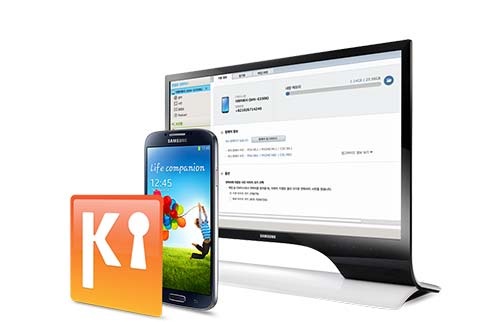
Zum Herunterladen und Verbinden Ihres Telefons und Computers über Kies Note 4 benötigen Sie ein USB-Kabel. Sie erhalten außerdem stetig Firmware-Updates, die offiziell von Samsung verteilt werden. Bevor Sie Samsung Kies für das Note 4 herunterladen, sollten Sie unbedingt bedenken, dass Ihr PC die Mindestanforderung erfüllt, um diese Software erfolgreich installieren zu können.
Teil 2: Wie Sie ein Note 4 reparieren, dass keine Verbindung mit Samsung Kies herstellen kann
Samsung Galaxy Note Benutzer stoßen manchmal auf Probleme bei dem Versuch, ihr Gerät mit Kies zu verbinden. Doch keine Sorge, viele Benutzer konnten dieses Problem bereits beheben, indem sie unterschiedliche Methoden ausprobiert haben, die Sie im Folgenden finden.
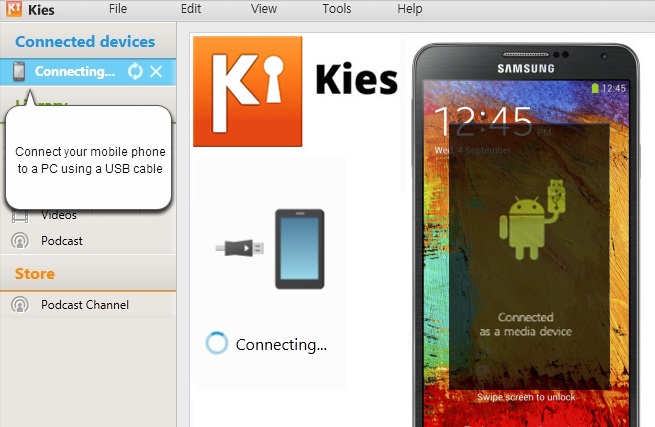
Lösung 1: Entfernen Sie zunächst den Stecker Ihres Geräts aus dem Computer und schalten Sie das Gerät dann aus. Schalten Sie es nun wieder ein und nutzen Sie das USB-Kabel, um das Gerät per USB wieder mit Ihrem Computer zu verbinden.
Lösung 2: Es mag seltsam klinge, doch manchmal lässt sich dieses Verbindungsproblem lösen, indem Sie die SD-Karte einfach entfernen, falls sie eingelegt ist. Schalten Sie Ihr Handy aus, wie Sie es auch ansonsten tun würden. Nehmen Sie nun die SD-Karte manuell heraus und versuchen Sie, die Verbindung über Kies herzustellen.
Lösung 3: Falls Sie Windows-Benutzer sind, finden Sie in den Programmen in der Systemsteuerung den Eintrag „Microsoft User Mode Driver Framework“. Falls dieser aufgelistet ist, entfernen Sie ihn einfach und überprüfen Sie anschließend, ob Sie die Treiber für das Galaxy Note neu installieren müssen.
Abschließend sollten Sie wissen, wie USB-Debugging auf dem Note 4 möglich ist, falls keine dieser Lösungen für Sie funktioniert.
Hierzu müssen Sie zunächst die Entwickleroptionen starten, auf dem Startbildschirm Ihres Telefons zu Apps wechseln und dann auf Einstellungen>Geräteinformationen klicken. Nun sehen Sie ein kleines Menü, in dem Sie verschiedene Informationen zu Ihrem Gerät ebenso wie die Informationen zur „Build-Nummer“ finden. Mithilfe dieser Option können Sie nun den Entwicklermodus für Android starten.
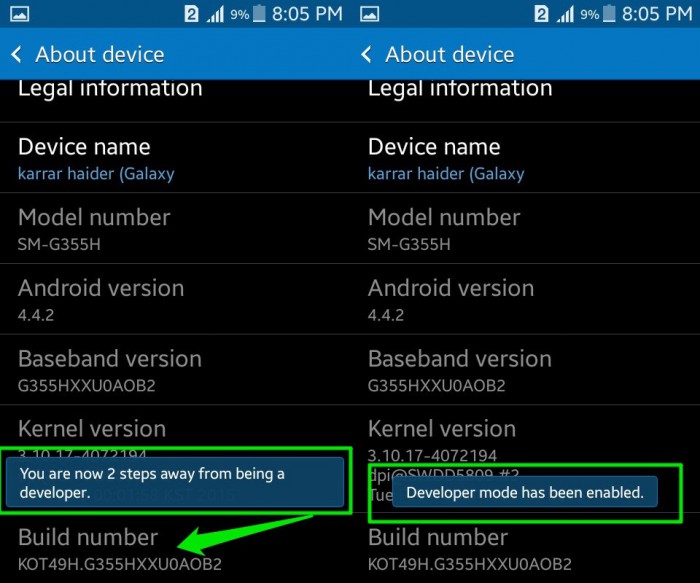
Tippen Sie nun in schneller Folge mehrmals auf „Build-Nummer“, bis Sie sehen, dass die Entwickleroption entsperrt ist. Sie müssen mindestens siebenmal auf den Eintrag tippen.
Wechseln Sie nun zu Menü -> Einstellungen -> Entwickleroptionen, um die Optionen zu öffnen. Im darauf folgenden Untermenü finden Sie nun den Eintrag „USB Debugging“. Aktivieren Sie das entsprechende Kontrollkästchen, um den Modus zu aktivieren.
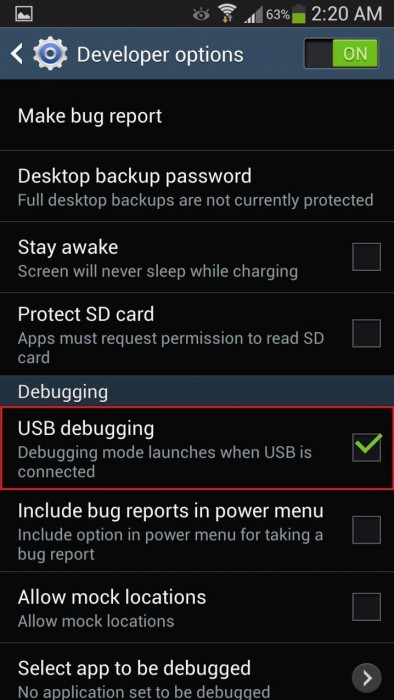
Wenn Sie den PC und Ihr Samsung Note 4 nun mithilfe eines Datenkabels verbinden, wird automatisch der Debugging-Modus gestartet. Und das ist auch schon alles. Damit stellen Sie eine Verbindung zwischen den beiden Geräten her und Sie können mit Kies 3 nun ein Backup Ihres Note 4 starten.
Teil 3: Samsung Kies Backup-Alternative – dr.fone Toolkit
Wie die meisten Samsung-Nutzer wissen dürften, ist Samsung Kies eine kostenlose Software, die von Samsung entwickelt wurde. Damit kennen Sie nun die Verwendung und den Zweck von Kies für Note 4. Es ist für das Verbinden von Samsung-Geräten wie S5/S6, Note 4/Note5 mit einem Computer gedacht, um Ihre Dateien vom Telefon auf den Desktop zu übertragen. Benutzer, die diese Software häufig verwenden, beschweren sich oft über Verbindungsprobleme, da die Verbindung mit dem Telefon nicht funktioniert oder die Verbindung häufig unterbrochen wird und häufig wiederholt werden muss. Ein weiteres häufiges Problem sind die extrem niedrige Geschwindigkeit sowie die begrenzten Funktionen von Samsung Kies Note 4.
Eine gute Alternative zu Kies ist das dr.fone – Telefon-Backup (Android)

Samsung Kies, das inzwischen als mangelhaftes Tool angesehen wird, hat seine Popularität inzwischen verloren und der Hype um die Software ist abgeklungen, weil das Erstellen von Backups Ihrer Geräte und das Übertragen von Daten und Dateien auf den PC mit dem Programm ineffizient ist. Jetzt gibt es ein neues und getestetes Tool, das im Gegensatz zu Samsung Kies effektiv und effizient arbeitet und damit unsere Empfehlung und unsere Nummer eins darstellt. Und das ist dr.fone – Telefon-Backup (Android).
Dieser Weg ist viel besser geeignet, um Ihre Dateien auf Ihrem Computer problemlos wiederherzustellen und zu sichern. Vor der Wiederherstellung Ihrer Dateien haben Sie außerdem die Möglichkeit, die zu übertragenden Bilder zu überprüfen. So können Sie Ihr Telefon perfekt verwalten und verlieren keine wichtigen Daten.

dr.fone – Telefon-Backup (Android)
Flexibles Sichern und Wiederherstellen von Android-Daten
- Selektives Sichern von Android-Daten auf den Computer mit nur einem Klick.
- Vorschau und Wiederherstellen von Sicherungen auf beliebigen Android-Geräten.
- Unterstützt über 8000 Android-Geräte.
- Beim Sichern, Exportieren oder Wiederherstellen gehen keine Daten verloren.
Wie wir alle wissen, sind Mobiltelefone zu einem zentralen Bestandteil unseres Lebens geworden und oft speichern wir wichtige Dateien darauf. Daher sollten Sie unbedingt ein effektives Tool wie das dr.fone Kit nutzen, das einfache Backup und Wiederherstellungsoptionen für Samsung-Benutzer bietet.
Sie benötigen hierfür ein zuverlässiges Tool wie Samsung Kies 3, um Ihre Dateien von Ihrem Handy auf Ihren PC zu sichern. Sie können die Daten jederzeit wieder auf Ihr Telefon wiederherstellen. Wenn Sie ein Tool benötigen, das mit zahlreichen mobilen Geräten genutzt werden kann, können Sie bequem auf dr.fone - Telefon-Backup (Android) setzen. Die Flexibilität und Anpassungsfähigkeit dieses Tools stellen die wichtigsten Features dieser Software war, die außerdem mit einer ganzen Reihe von Android-Mobilgeräten mit unterschiedlichen Dateien zusammenarbeitet. Außerdem ist das Tool einfach zu bedienen und extrem schnell.
Kategorien
Empfohlene Artikel
Samsung
- Samsung Datenrettung
- Samsung Telefon wiederherstellen
- Samsung Tablet wiederherstellen
- Galaxy Daten wiederherstellen
- Samsung Wiederherstellungsmodus
- Samsung SD-Karte wiederherstellen
- Samsung internen Speicher wiederherstellen
- Samsung Datenwiederherstellungs-Software
- Samsung Recovery Solution
- Samsung Kontakte wiederherstellen
- Samsung Probleme




























Julia Becker
staff Editor